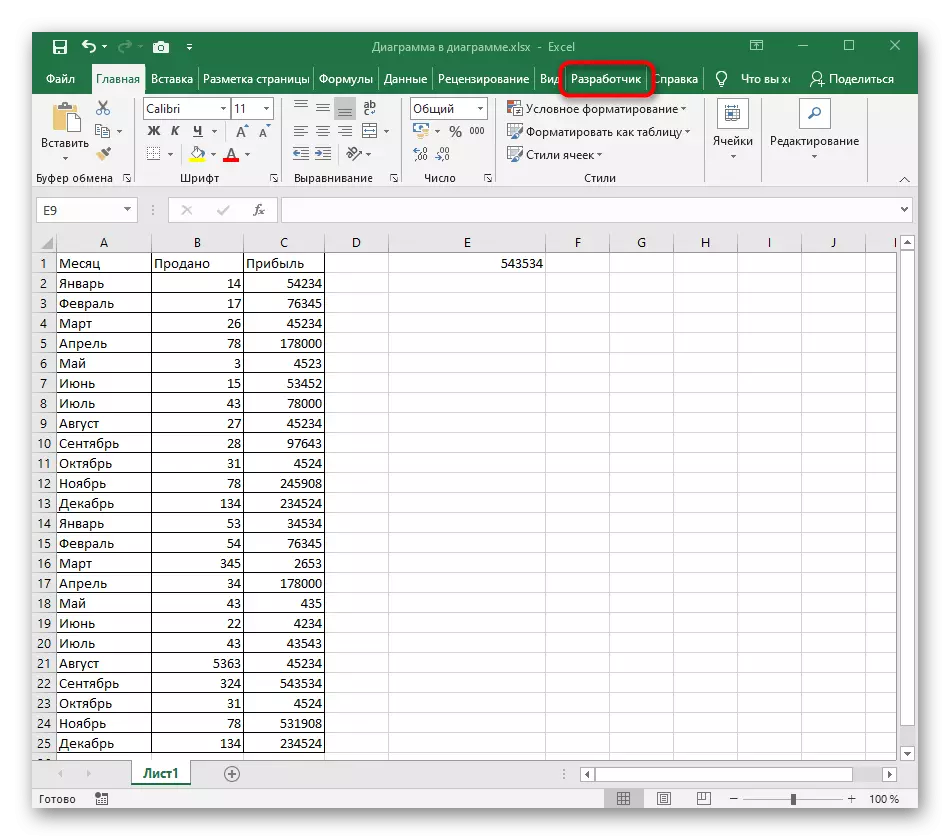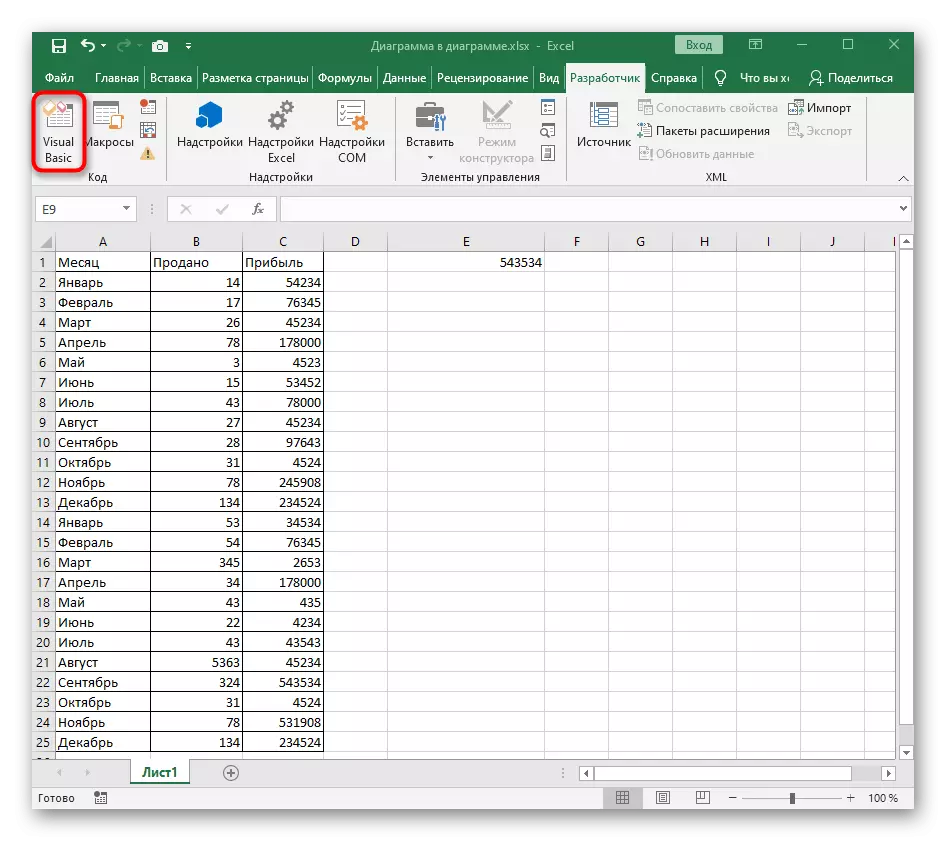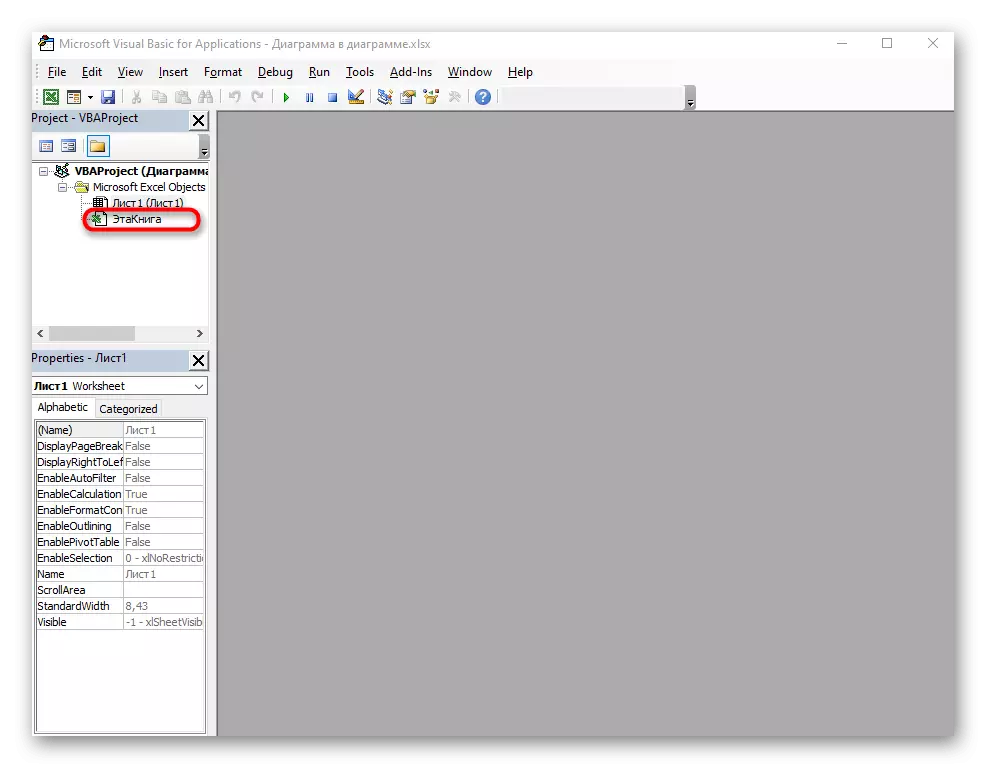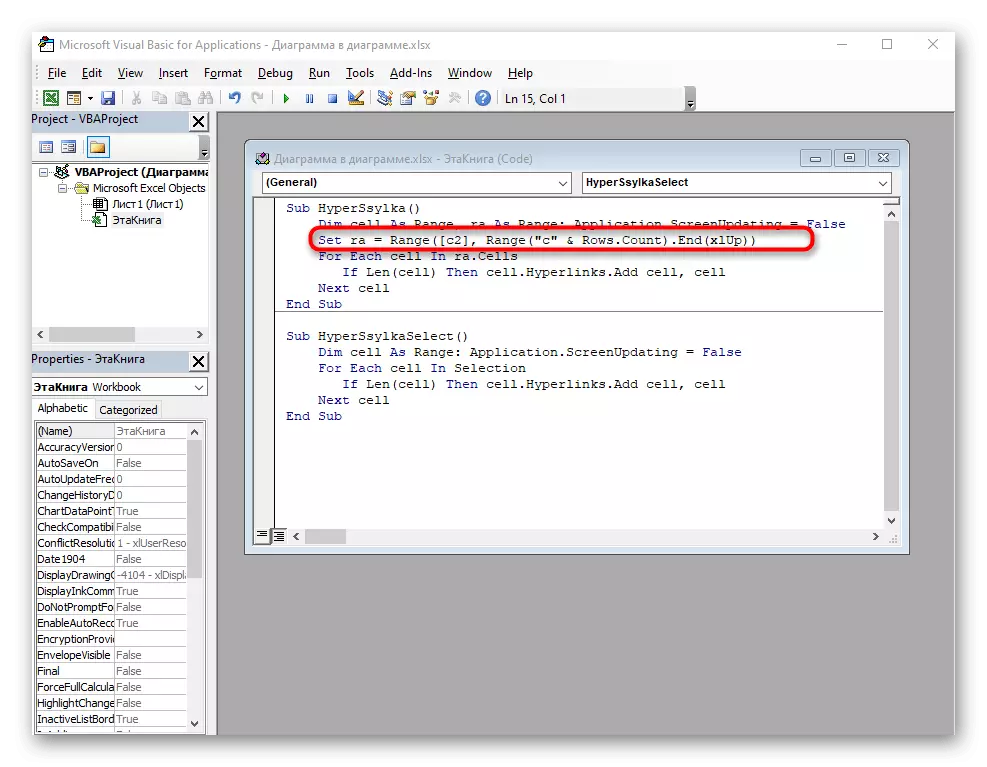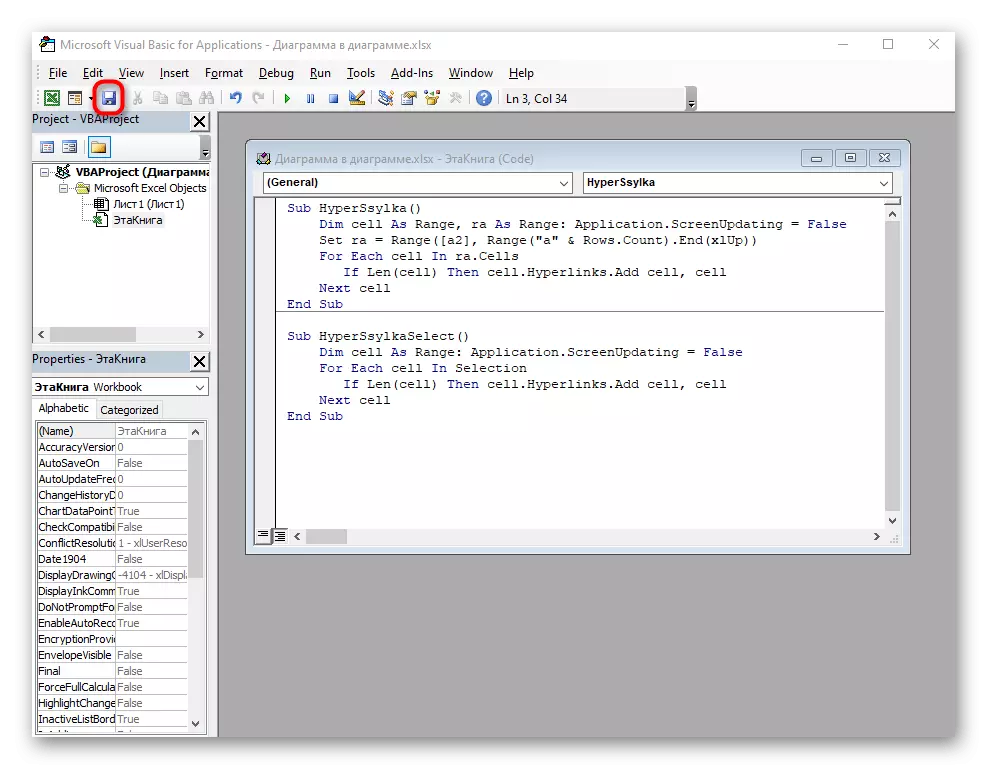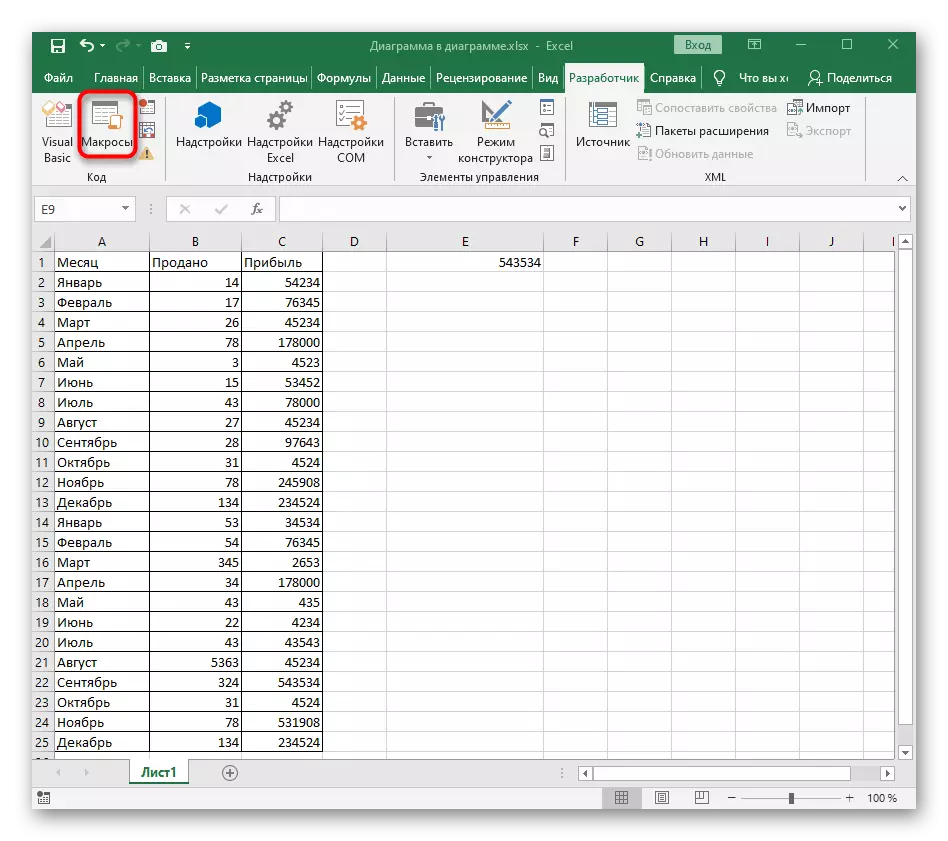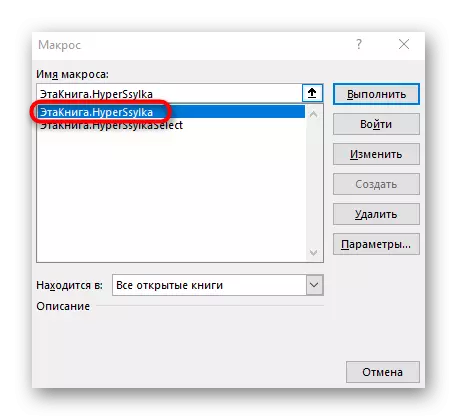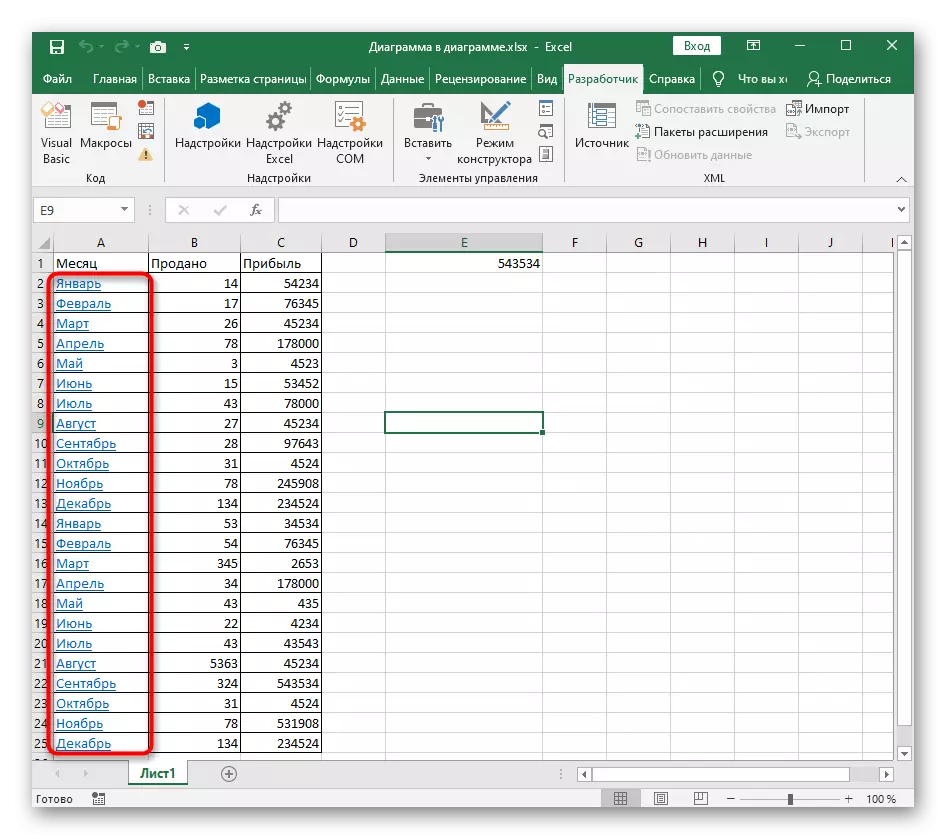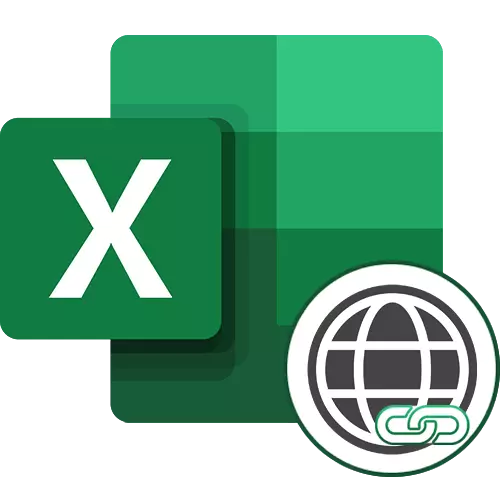
Metode 1: Kopieer skakels deur blaaier
Jy hoef nie die skakel te wysig as jy aanvanklik weet hoe om dit op te voeg om korrek te presteer nie. As jy het die vermoë om die adres deur die string te kopieer in die leser, is dit beter om onmiddellik te doen nie, en dan gaan jy na die inplanting skakel na die tafel.
Om dit te doen, kan jy enige webblaaier gebruik deur die oopmaak van kopiëring deur die konteks kieslys of die warm sleutel Ctrl + C.
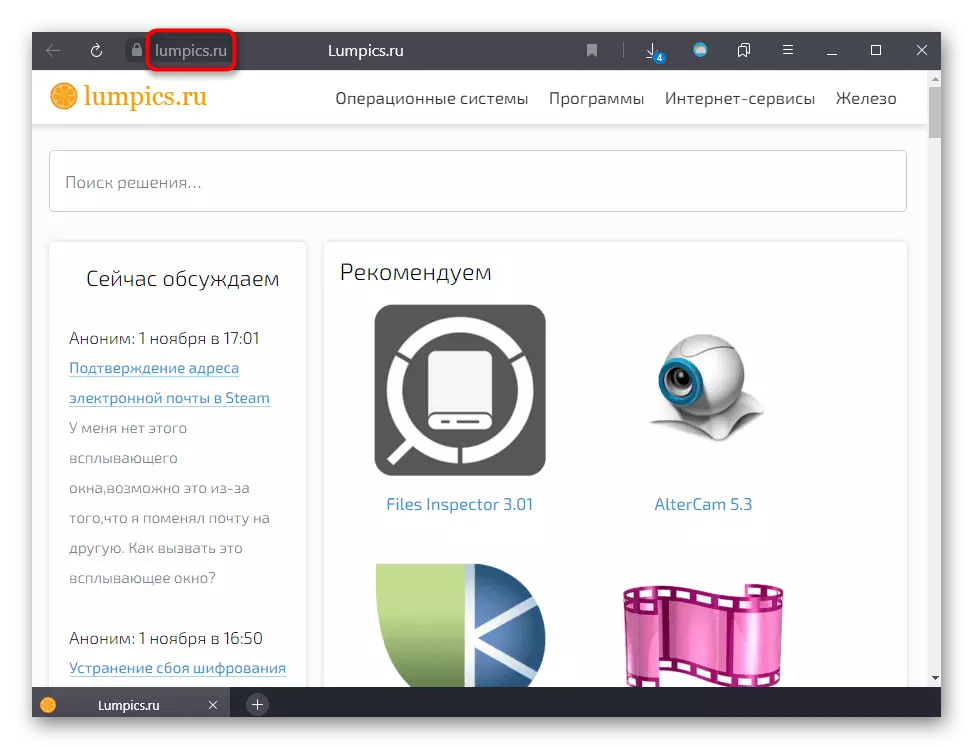
In die Excel-tabel, kies 'n geskikte sel en druk Ctrl + V om die verwysing vroeër gekopieer voeg. Skakel oor na 'n ander sel om te sien hoe die string is uitgelig in blou, wat beteken dat die skakel is aktief.
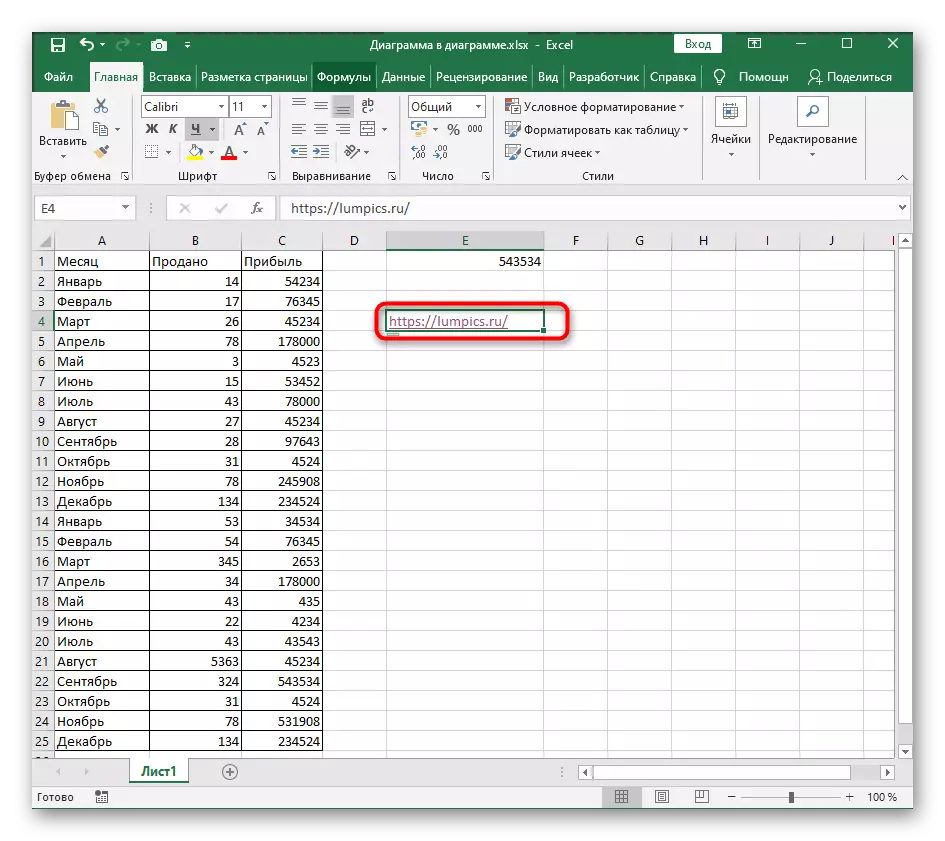
Metode 2: Gebruik die skakelgereedskap
Gebruik die vorige metode selfs om die reeds ekstra rye te vervang - is dit nie altyd die beste opsie nie, veral wanneer dit kom by die skep van verskeie aktiewe skakels dadelik. In hierdie geval, is die "verwysing" hulpmiddel teenwoordig in die program onder oorweging beskou as 'n eenvoudiger metode.
- Vind die tou waar die tou 'n aktiewe skakel moet wees, en klik op die regskliek.
- In die konteks kieslys wat verskyn, klik op die laaste reël "Link".
- In die huidige situasie, sal jy nodig het om die opsie "lêer, Web bladsy" in die kies "Tie C:" blok.
- Kopieer die huidige teks as dit reeds nodig is om die skakel te vertaal en plaas dit dan in die adresveld en pas veranderinge toe.
- Keer terug na die tafel en maak seker dat die aksies uitgevoer word. Voer dieselfde met die res van die selle, wat aktief gemaak moet word.
- Op dieselfde manier en met selle, waar aanvanklik in plaas van die skakel teks is, is daar 'n gereelde opskrif. Voeg die naam van die webwerf in die "adres" lyn om nuwe instellings toe te pas.
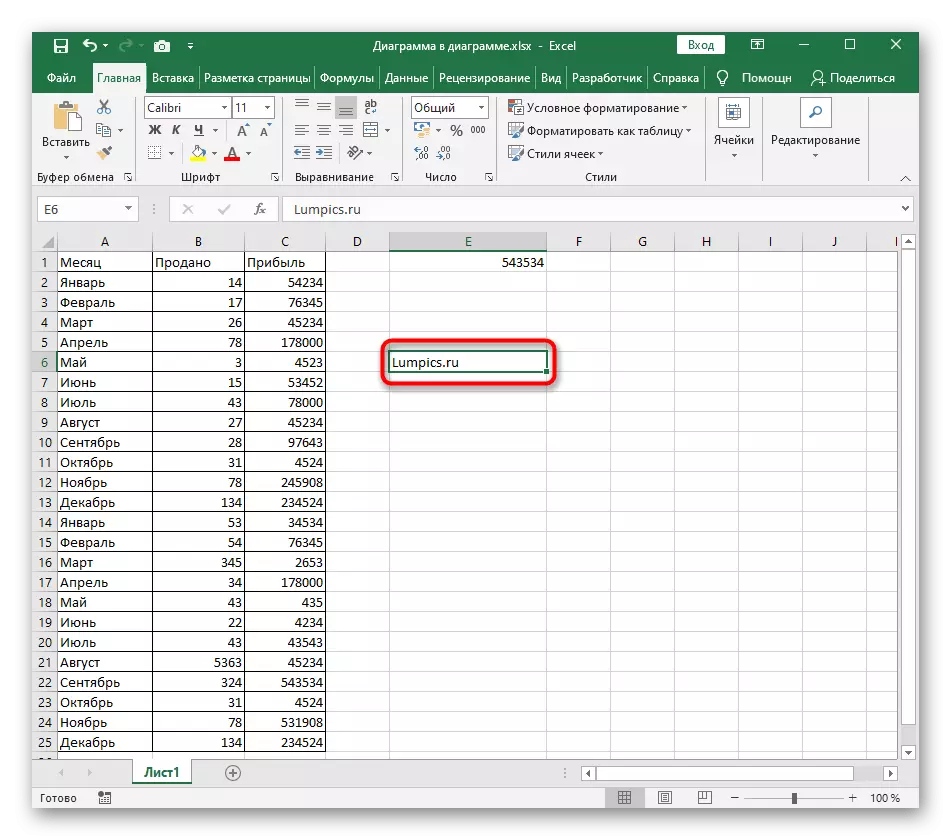
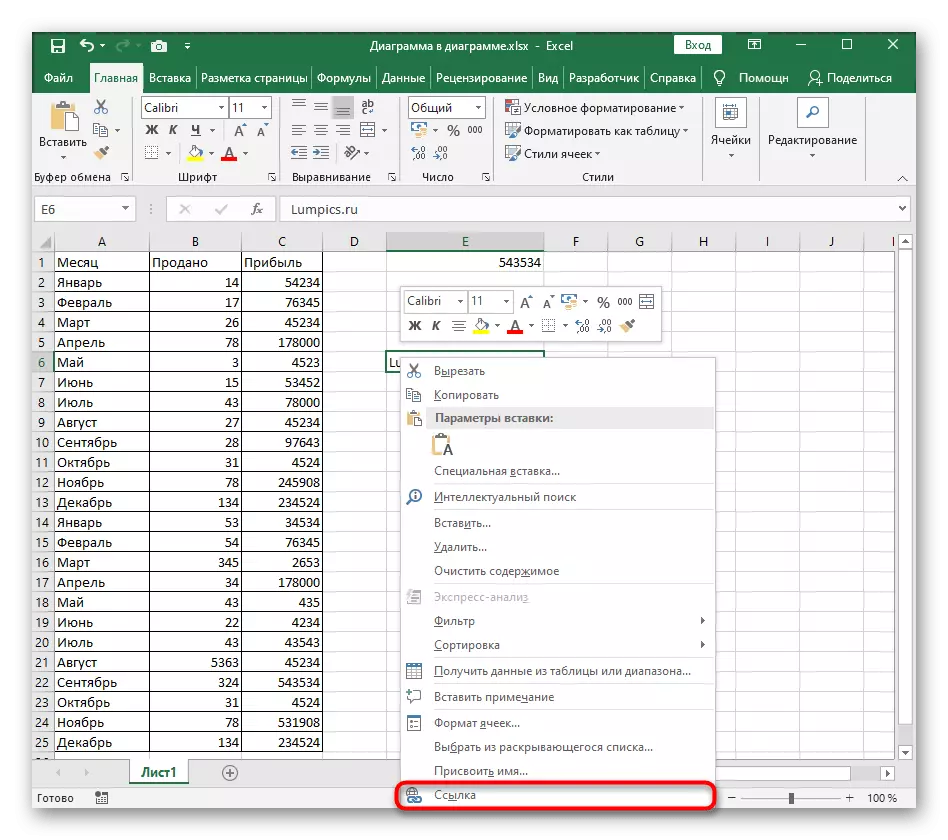
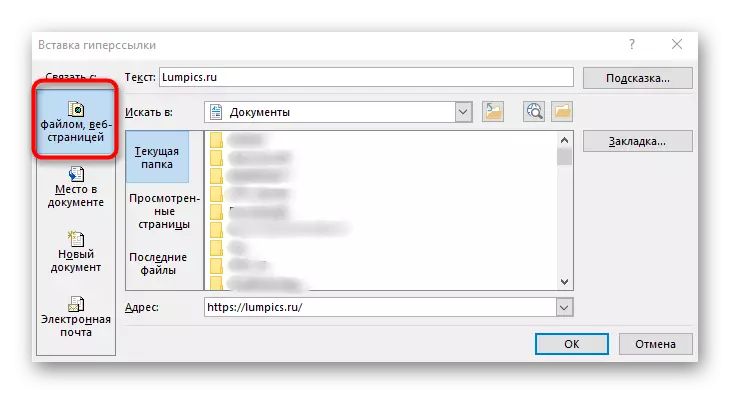
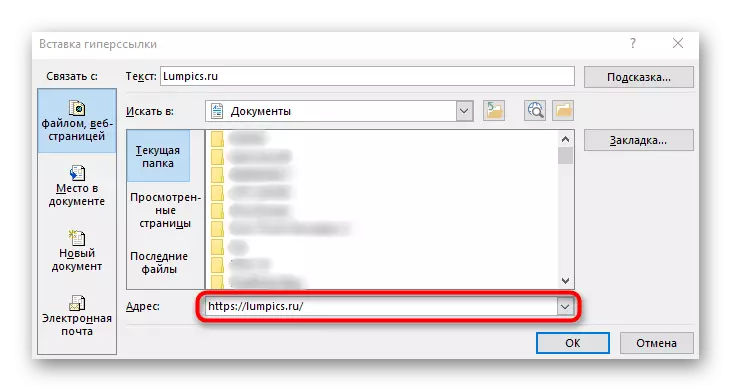
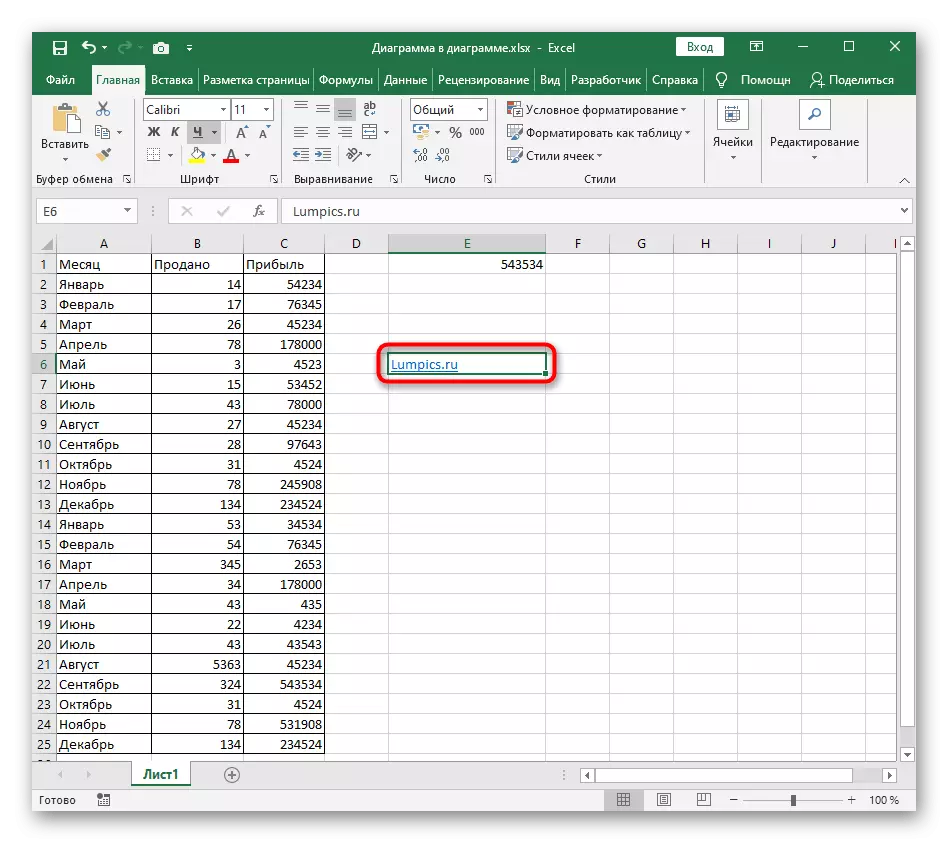
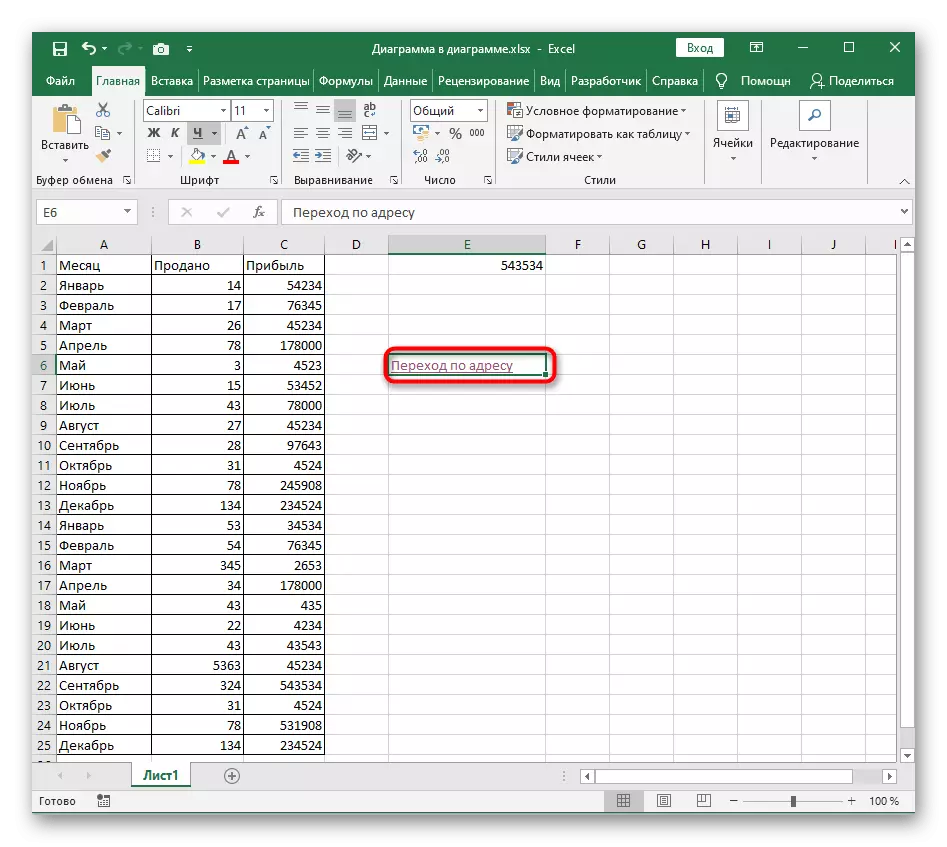
Metode 3: Die skep van 'n makro om vinnig skakels te aktiveer
Die gebruiker makro dat al bygevoeg skakels in 'n spesifieke kolom aktiveer is nuttig vir gebruikers wat met die taak van die wysiging van die groep links waarmee jy nie reguit kan gaan van die tafel. In hierdie geval, sal gereedskap die ontwikkelaar se vereiste word, so te aktiveer hulle vooruit soos volg:
- Na die opening van die tafel, gaan na die eerste lêer "File".
- Aan die linkerkant paneel, kies die artikel "Parameters".
- Maak die spyskaart "Tape instel".
- Merk op die blad "Ontwikkelaar" met die merker om dit toe te voeg tot die band.
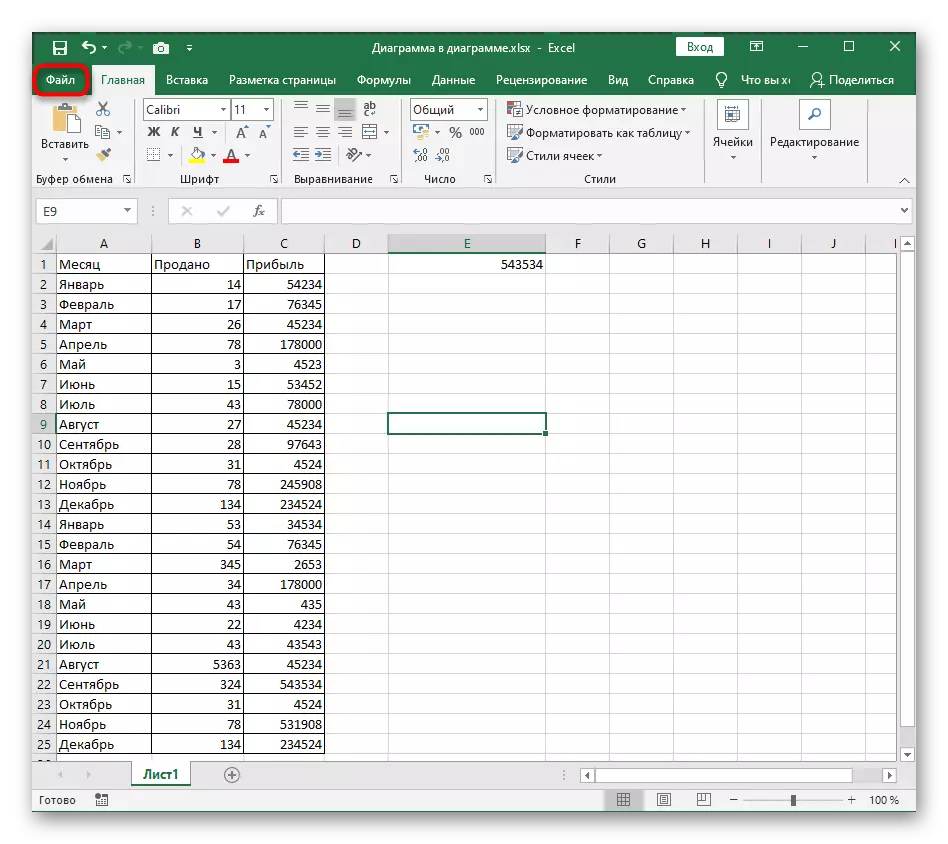
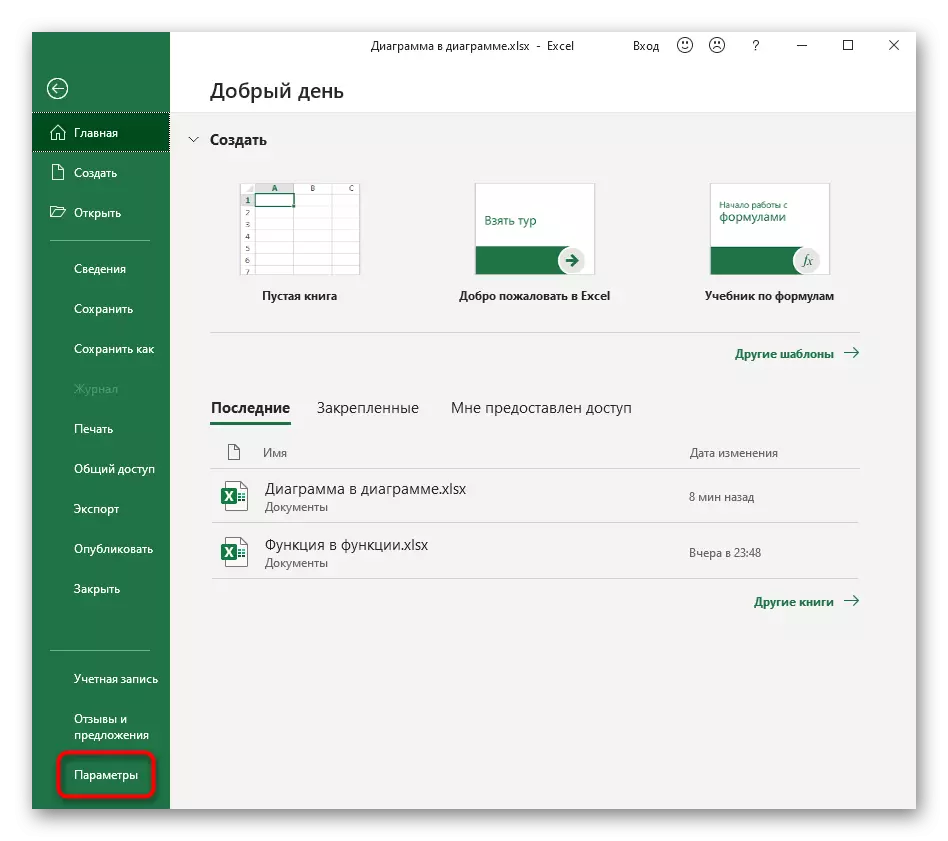
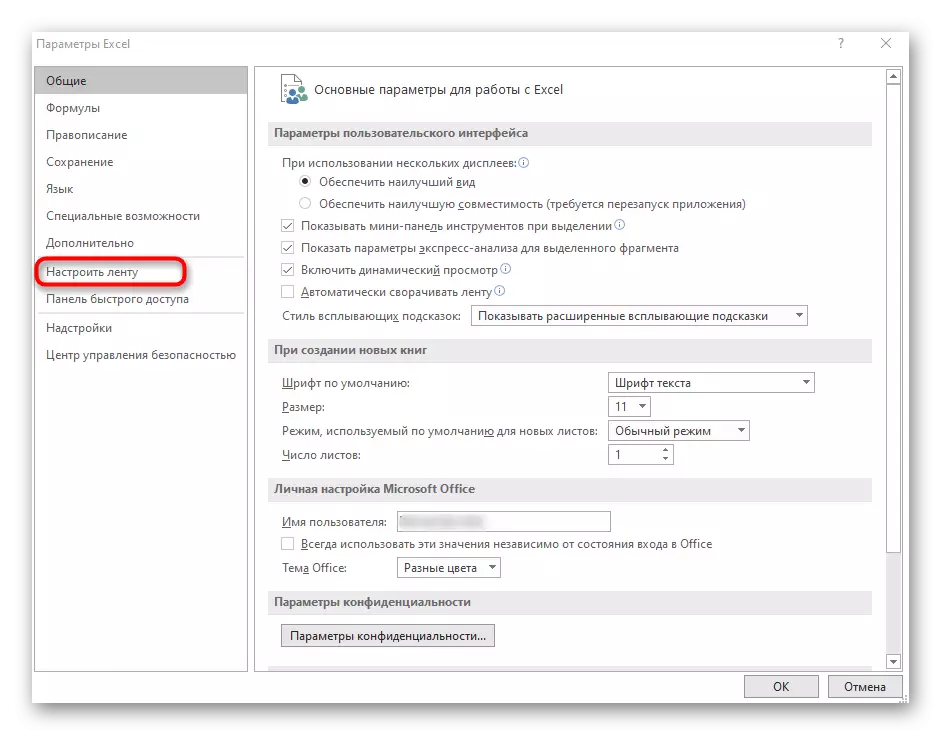
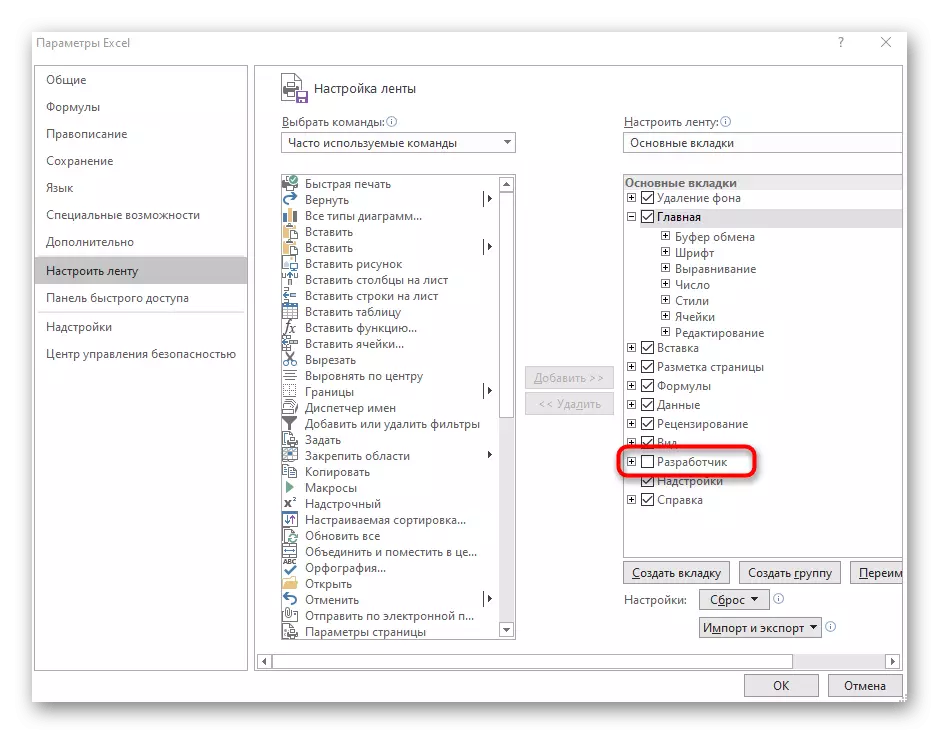
Naby die venster instellings en gaan na die skepping van 'n makro wat ons sal praat oor in die instruksies hieronder.
- Vir die skep van makros in Excel, 'n aparte module stem ooreen met die begin van wat gaan na die blad ontwikkelaar.
- Van daar, hardloop "Visual Basic".
- Double-kliek op die Stajnig Ry, wat die makro skepping venster oopmaak.
- Voeg die volgende inhoud en die "C2" en "C" te vervang in die geselekteerde op die kiekie op die letters en die begin van die kolom, waar die skakels is gereël vir aktivering lyn.
Sub hyperssylka ()
Dowwe Cell As Range, RA AS REEKS: Application.screenUpdating = Vals
STEL RA = RANGE ([C2], omvang ( "C" & ROWS.COUNT) .end (XLUP))
Vir elke sel in Ra.cells
INDIEN Len (Cell) Dan Cell.HyperLinks.add Cell, Cell
Volgende Cell.
Eindig Sub.
Sub HypersSylkaselect ()
Dowwe Cell AS Range: Application.screenUpdating = vals
Vir elke sel in Seleksie
INDIEN Len (Cell) Dan Cell.HyperLinks.add Cell, Cell
Volgende Cell.
Eindig Sub.
- Dit bly net om te kliek "Save" of gebruik die Ctrl + S warm sleutel, dan naby die makro skepping instrument.
- Nou die instellings nog nie toegepas word, so maak die venster "Makro".
- In dit, aktiveer die makro geskep deur ons onder die naam "Hyperssylka".
- Keer terug na die tafel en maak seker dat dit nou al die skakels behoorlik uitgelig.